操作如下
1、去下载ubuntuiso
下载地址链接:
https://www.ubuntu.com/download/desktop/thank-you?version=18.04.1&architecture=amd64
2、下载rufs工具地址链接
https://www.iplaysoft.com/rufus.html
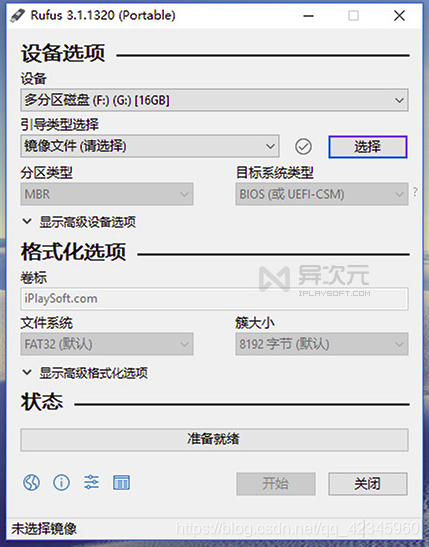 3、开始安装
3、开始安装
本人笔记本型号是fl5900u
开机按F2——F8——选择自己的U盘
4、去网上下载VMware
sudo apt install build-essential # 安装编辑工具
wget https://www.vmware.com/go/getworkstation-linux
sudo chmod +x VMware.bundle
sudo ./VMware.bundle
ZF582-0NW5N-H8D2P-0XZEE-Z22VA # vmarepro15秘钥
运行vmware出现报错
问题1:
Ubuntu系统打开Vmware虚拟机出现:could not open /dev/vmmon:?????? please make sure that the kernel moduel vmmon is load
终端执行命令:sudo /etc/init.d/vmware start
Starting VMware services:
Virtual machine monitor done
Virtual machine communication interface done
VM communication interface socket family done
Blocking file system done
Virtual ethernet done
VMware Authentication Daemon done
Shared Memory Available
还有一个更简单粗暴的方法,就是去biso修改一个参数,没错,就是把安全启动“security boot”改成“disable”,意思是关掉检测
问题2:
错误信息:Could not connect Ethernet0 to virtual network "/dev/vmnet1". More information can be found in the VMware.log file.Failed to connect virtual device Ethernet0.Ubuntu VMware网络无法链接解决方法,首先找到vmware-networks 命令
vmware-networks --help
sudo vmware-networks --start # 查看是否能够启动网络
Started Bridge networking on vmnet0
Failed to enable hostonly virtual adapter on vmnet1
Failed to start DHCP service on vmnet1
Failed to start NAT service on vmnet8
Failed to enable hostonly virtual adapter on vmnet8
Failed to start DHCP service on vmnet8
Failed to start some/all services
sudo modprobe vmnet
sudo vmware-networks --start
Started Bridge networking on vmnet0
Enabled hostonly virtual adapter on vmnet1
Started DHCP service on vmnet1
Started NAT service on vmnet8
Enabled hostonly virtual adapter on vmnet8
Started DHCP service on vmnet8
Started all configured services on all networks
VMware成功启
问题3:
VMware Workstation Error:
Could not open /dev/vmmon: No such device.
Please make sure that the kernel module `vmmon’ is loaded.
Press “Enter” to continue…
问题4:
Secure Boot是UEFI BIOS的一个子规则,位于传统(Legacy)BIOS的BOOT选项下,微软规定所有预装Win8操作系统的厂商(即OEM厂商)都必须打开Secure Boot(在主板里面内置Win8的公钥)。部分主板该选项是Secure Boot Contrl,位于Security选项下。预装Win8系统电脑,一旦关闭这个功能(将其设置为“Disabled"),将导致无法进入系统。
提示:这些操作都是临时的,电脑重启中之后vmware软件的网路三种模式还是没启动
暂时解决办法:
重新启动vmware网卡
sudo modprobe vmnet
sudo vmware-networks --start
安装QQ
第一步打开 Ubuntu Software,搜索wine
第二步下载wine和Winetricks,并打开Winetricks(如图)
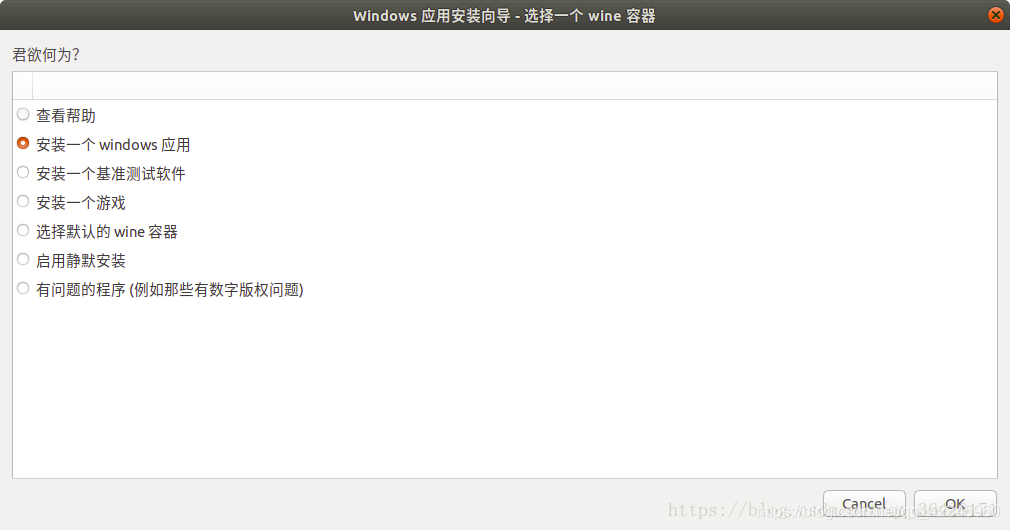 第三步选择安装一个windows应用,并选择qq安装
第三步选择安装一个windows应用,并选择qq安装
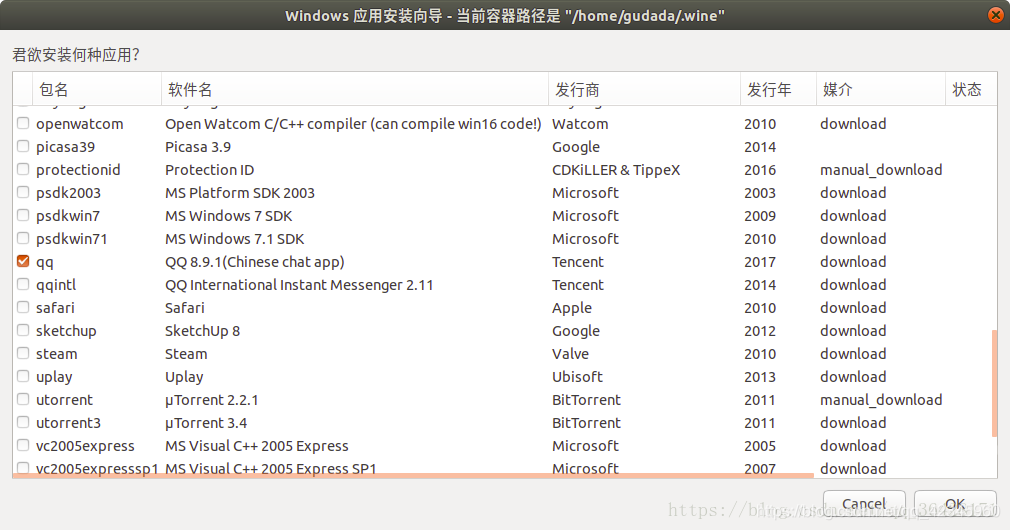 !!!下载安装包以及一些插件,可能不能一次成功,再进行一次相同的操作即可
!!!下载安装包以及一些插件,可能不能一次成功,再进行一次相同的操作即可
第四步安装QQ